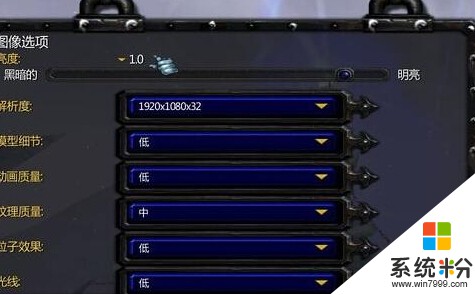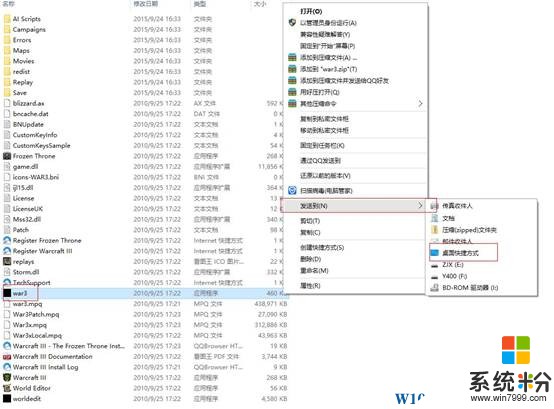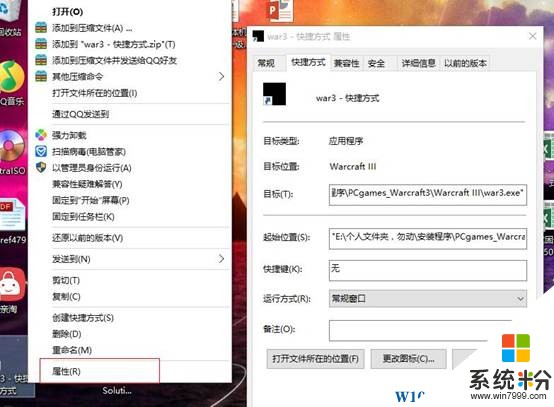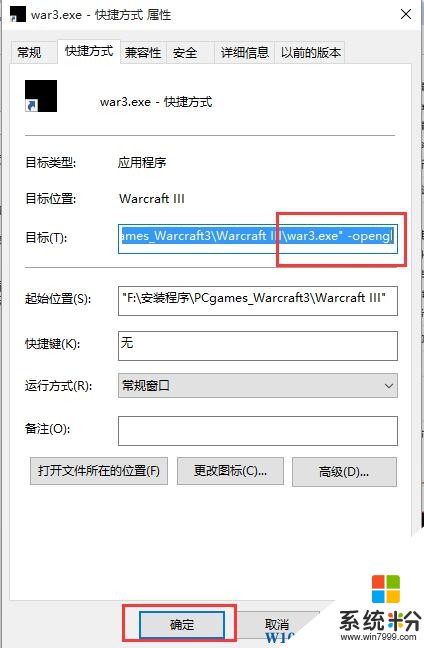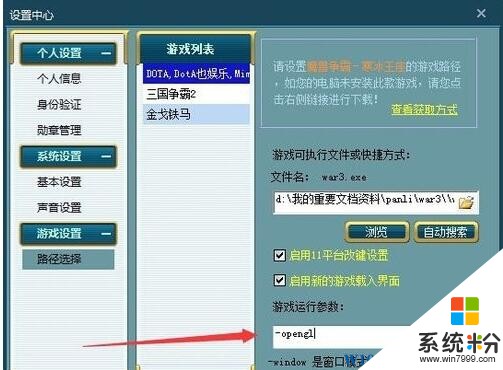最近很多用戶反饋在Win10 64位係統下載玩一些遊戲時,在遊戲內部設置中無法調節亮度,即便是調到最高,亮度也不會有改變,那麼如何解決類似問題呢?
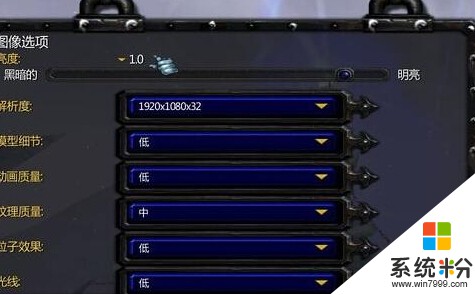
解決方法:我們在打開遊戲時添加一個運行參數可以解決這個故障
步驟如下:(以冰封王座為例)
1、找到魔獸程序安裝目錄,找到WAR3.exe右鍵-發送到桌麵快捷方式;
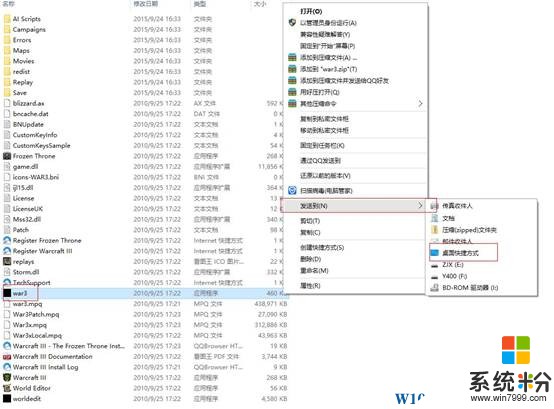
2、右擊選擇屬性;
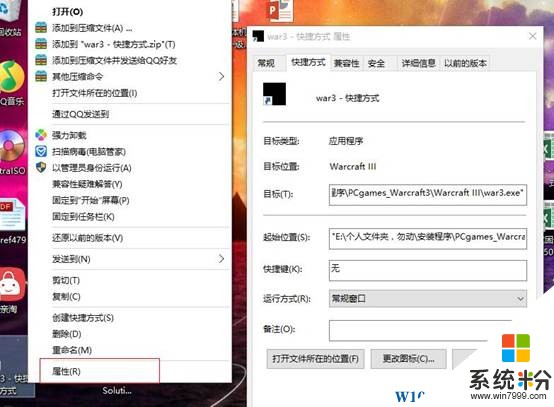
3、 在目標欄後麵加上,空格+ -opengl,點擊確定;
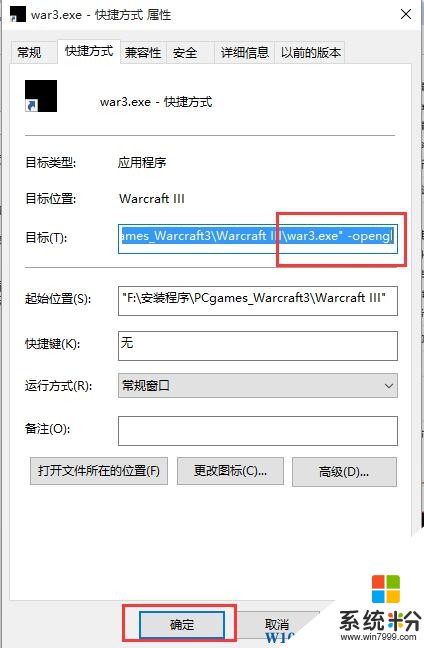
3、 進入11平台後,路徑選擇那有,遊戲運行參數,輸入-opengl即可。
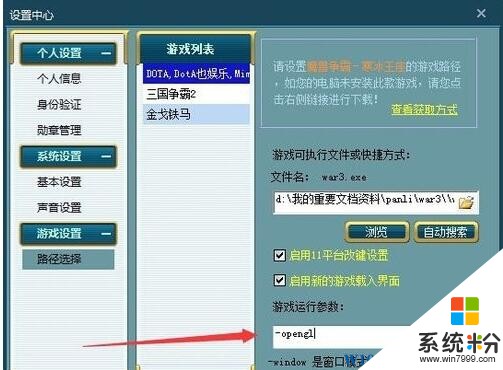
分析該故障是由於遊戲無法調用顯卡OpenGL所至!